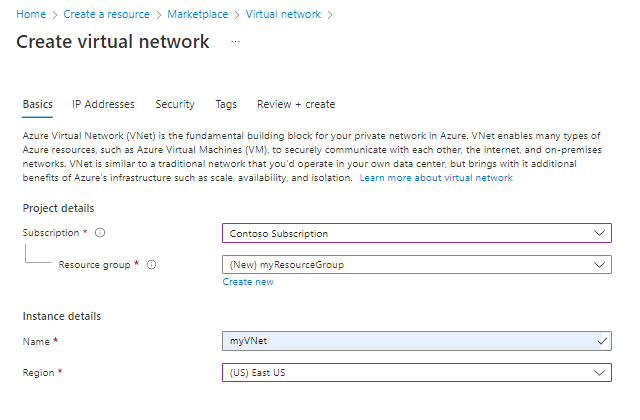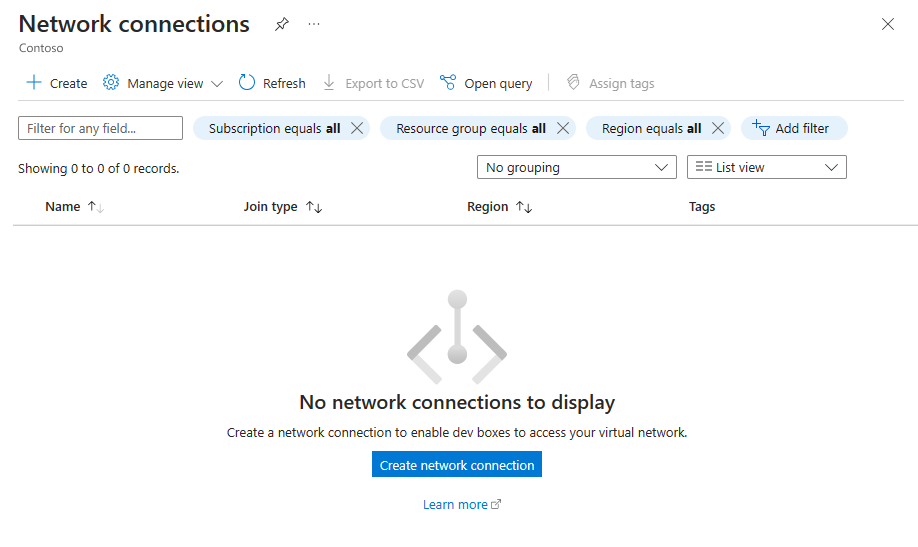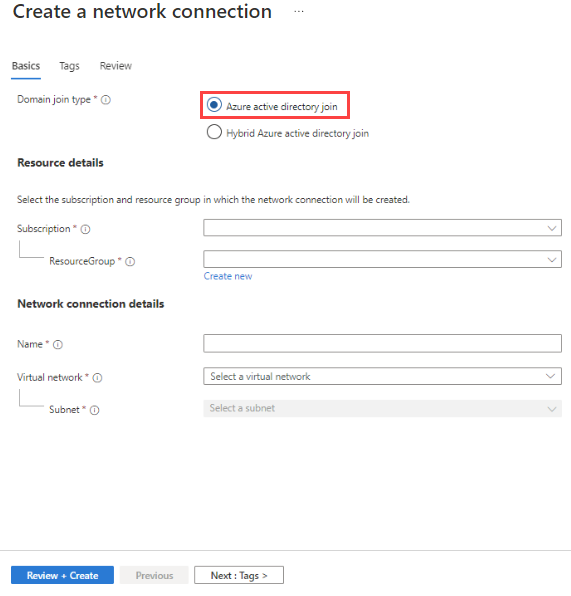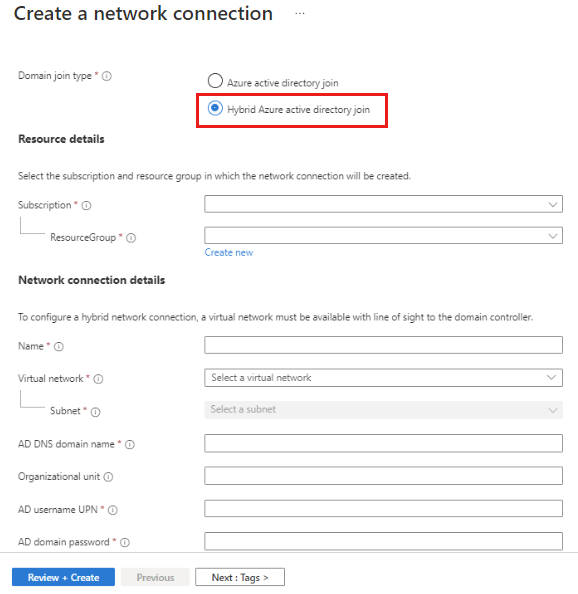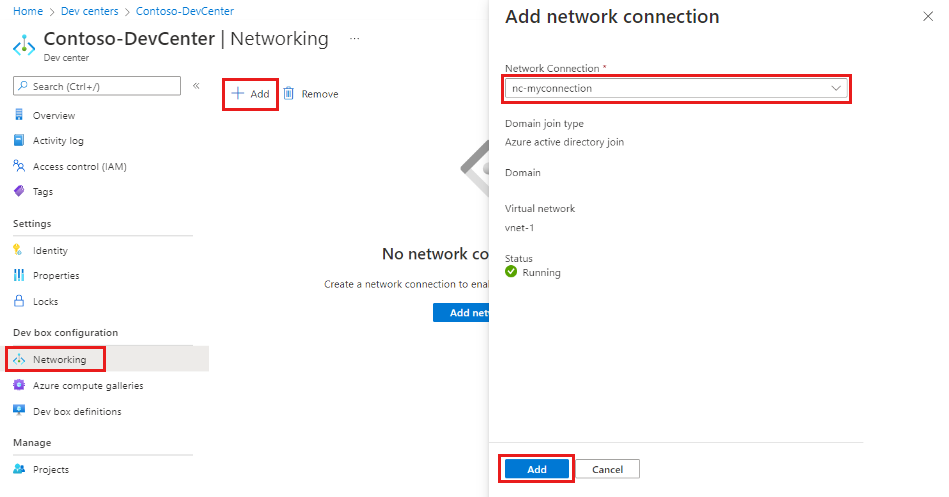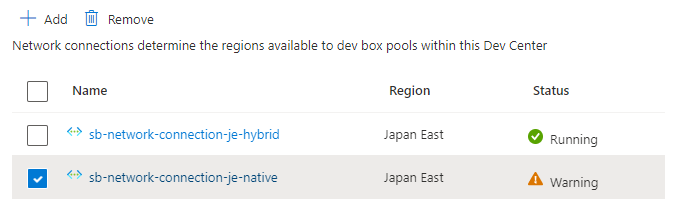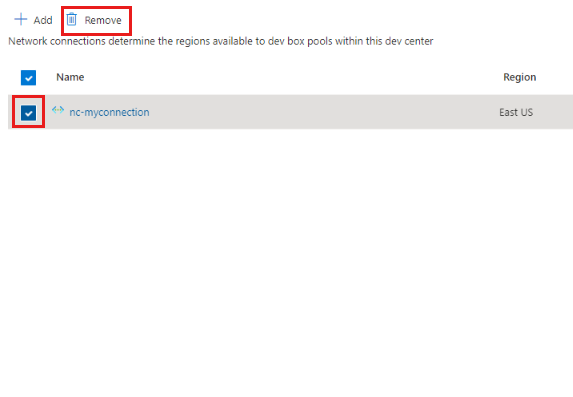Připojení vývojových polí k prostředkům konfigurací síťových připojení
V tomto článku se dozvíte, jak spravovat síťová připojení pro vývojové centrum v Microsoft Dev Boxu. Síťová připojení umožňují vývojová pole připojit se k existujícím virtuálním sítím. Kromě toho můžete nakonfigurovat nastavení sítě tak, aby umožňovalo připojení k místním prostředkům z vývojového pole. Umístění nebo oblast Azure síťového připojení určuje, kde jsou přidružená vývojová pole hostována.
Můžete se rozhodnout nasadit vývojová pole do sítě hostované Microsoftem přidruženou k fondu vývojových boxů nebo do sítě, kterou spravujete. Pokud se rozhodnete nasadit vývojová pole do sítě, kterou spravujete, musíte nejprve nakonfigurovat síťové připojení.
Musíte přidat aspoň jedno síťové připojení do vývojového centra v Microsoft Dev Boxu.
Požadavky
- Dostatečná oprávnění k povolení vytváření a konfigurace síťových připojení
- Alespoň jedna virtuální síť a podsíť, které jsou dostupné pro vývojová pole.
Při plánování síťového připojení pro vývojová pole zvažte následující body:
- Určete oblast nebo umístění, které je nejblíže vašim uživatelům vývojového pole. Nasazení vývojových polí do oblasti, která je blízko uživatelům, poskytuje lepší prostředí.
- Pomocí připojení Microsoft Entra nebo hybridního spojení Microsoft Entra zjistěte, jestli se mají vývojová pole připojit k existujícím sítím.
Ověření oprávnění
Pokud chcete spravovat síťové připojení, ověřte, že máte následující oprávnění:
| Akce | Role | Požadována oprávnění |
|---|---|---|
| Vytvoření a konfigurace virtuální sítě a podsítě | Přispěvatel sítě (vlastník nebo přispěvatel) | Oprávnění k existující virtuální síti nebo oprávnění k vytvoření nové virtuální sítě a podsítě |
| Vytvoření nebo odstranění síťového připojení | Vlastník nebo Přispěvatel | Oprávnění k předplatnému Azure nebo konkrétní skupině prostředků, která zahrnuje oprávnění k vytvoření skupiny prostředků |
| Přidání nebo odebrání síťového připojení | Přispěvatel | Oprávnění k provádění akcí zápisu ve vývojovém centru |
Vytvoření virtuální sítě a podsítě
K vytvoření síťového připojení potřebujete existující virtuální síť a podsíť. Pokud nemáte k dispozici virtuální síť a podsíť, vytvořte je následujícím postupem:
Přihlaste se k portálu Azure.
Do vyhledávacího pole zadejte virtuální síť. V seznamu výsledků vyberte Virtuální síť.
Na stránce Virtuální síť vyberte Vytvořit.
V podokně Vytvořit virtuální síť na kartě Základy zadejte následující hodnoty:
Nastavení Hodnota Předplatné Vyberte své předplatné. Skupina prostředků Vyberte existující skupinu prostředků nebo vytvořte novou tak, že vyberete Vytvořit nový, zadáte název a pak vyberete OK. Název Zadejte název virtuální sítě. Oblast Vyberte oblast virtuální sítě a vývojových polí. Důležité
Oblast, kterou vyberete pro virtuální síť, je místo, kde Azure nasadí vývojové rámečky.
Na kartě IP adresy přijměte výchozí nastavení.
Na kartě Zabezpečení přijměte výchozí nastavení.
Na kartě Zkontrolovat a vytvořit zkontrolujte nastavení.
Vyberte Vytvořit.
Povolení přístupu ke koncovým bodům Microsoft Dev Boxu z vaší sítě
Organizace může řídit příchozí a výchozí přenos dat sítě pomocí brány firewall, skupin zabezpečení sítě a dokonce i Microsoft Defenderu.
Pokud vaše organizace směruje odchozí provoz přes bránu firewall, musíte otevřít určité porty, aby služba Microsoft Dev Box fungovala. Další informace najdete v tématu Požadavky na síť.
Plánování síťového připojení
Následující části ukazují, jak vytvořit a nakonfigurovat síťové připojení v Microsoft Dev Boxu.
Kontrola typů připojení ke službě Active Directory
Microsoft Dev Box vyžaduje nakonfigurované a funkční připojení ke službě Active Directory, které definuje, jak se vývojové rámečky připojují k doméně a přistupují k prostředkům. Existují dvě možnosti: Microsoft Entra join a Microsoft Entra hybrid join.
Microsoft Entra join. Pokud vaše organizace používá Microsoft Entra ID, můžete použít připojení k Microsoft Entra (někdy označované jako nativní připojení Microsoft Entra). Uživatelé dev boxu se přihlašují k vývojovým polím připojeným k Microsoft Entra pomocí svého účtu Microsoft Entra. Přistupují k prostředkům na základě oprávnění přiřazených k danému účtu. Připojení Microsoft Entra umožňuje přístup ke cloudovým a místním aplikacím a prostředkům. Další informace naleznete v tématu Plánování nasazení microsoft Entra join.
Hybridní připojení Microsoft Entra Pokud má vaše organizace místní Active Directory implementaci, můžete využít některé z funkcí v Microsoft Entra ID pomocí hybridních vývojových polí Microsoft Entra. Tato vývojová pole se připojí k vaší instanci místní Active Directory a zaregistrují se s ID Microsoft Entra. Hybridní vývojová pole Microsoft Entra vyžadují síťovou čáru dohledu místních řadičů domény pravidelně. Bez tohoto připojení se zařízení stanou nepoužitelnými. Další informace najdete v tématu Plánování nasazení hybridního připojení Microsoft Entra.
Vytvoření síťového připojení
Přihlaste se k portálu Azure.
Do vyhledávacího pole zadejte síťová připojení. V seznamu výsledků vyberte Připojení iony sítě.
Na stránce Síťové Připojení iony vyberte Vytvořit.
V podokně Vytvořit síťové připojení na kartě Základy zadejte následující hodnoty:
Nastavení Hodnota Typ připojení k doméně Vyberte microsoft Entra join. Předplatné Vyberte předplatné, ve kterém chcete vytvořit síťové připojení. Skupina prostředků Vyberte existující skupinu prostředků nebo vyberte Vytvořit novou a zadejte název nové skupiny prostředků. Název Zadejte popisný název síťového připojení. Virtuální síť Vyberte virtuální síť, kterou má síťové připojení používat. Podsíť Vyberte podsíť, kterou má síťové připojení používat. Vyberte Zkontrolovat a vytvořit.
Na kartě Revize vyberte Vytvořit.
Po dokončení nasazení vyberte Přejít k prostředku. Ověřte, že se připojení zobrazí na stránce Síťové Připojení iony.
Poznámka:
Microsoft Dev Box automaticky vytvoří skupinu prostředků pro každé síťové připojení, které obsahuje karty síťového rozhraní, které používají virtuální síť přiřazenou k síťovému připojení. Skupina prostředků má pevný název založený na názvu a oblasti síťového připojení. Nemůžete změnit název skupiny prostředků ani zadat existující skupinu prostředků.
Připojení síťového připojení k vývojovému centru
Existující síťová připojení můžete připojit k vývojovému centru. Abyste ho mohli použít v projektech k vytváření fondů dev boxů, musíte k vývojovému centru připojit síťové připojení.
Síťová připojení umožňují vývojová pole připojit se k existujícím virtuálním sítím. Umístění nebo oblast Azure síťového připojení určuje, kde jsou přidružená vývojová pole hostována.
Připojení síťového připojení k vývojovému centru v Microsoft Dev Boxu:
Přihlaste se k portálu Azure.
Do vyhledávacího pole zadejte vývojová centra. V seznamu výsledků vyberte Centra vývojářů.
Vyberte vývojové centrum, které jste vytvořili, a pak vyberte Sítě.
Vyberte + Přidat.
V podokně Přidat síťové připojení vyberte síťové připojení, které jste vytvořili dříve, a pak vyberte Přidat.
Po připojení síťového připojení spustí Azure Portal několik kontrol stavu v síti. Stav kontrol můžete zobrazit na stránce přehledu prostředků.
Do vývojového centra můžete přidat síťová připojení, která projdou všemi kontrolami stavu, a použít je k vytvoření fondů vývojových boxů. Vývojová pole ve fondech vývojových boxů se vytvoří a připojí k doméně v umístění virtuální sítě přiřazené k síťovému připojení.
Pokud chcete vyřešit případné chyby, přečtěte si téma Řešení potíží se síťovými připojeními Azure.
Odebrání síťového připojení z vývojového centra
Síťová připojení můžete odebrat z vývojových center. Síťová připojení se nedají odebrat, pokud je používá jeden nebo více fondů vývojových boxů.
Přihlaste se k portálu Azure.
Do vyhledávacího pole zadejte vývojová centra. V seznamu výsledků vyberte Centra vývojářů.
Vyberte vývojové centrum, které jste vytvořili, a pak vyberte Sítě.
Vyberte síťové připojení, které chcete odebrat, a pak vyberte Odebrat.
Zkontrolujte zprávu s upozorněním a pak vyberte OK.
Po odebrání síťového připojení už není možné ho používat ve fondech dev boxů v rámci dev center.